独显电脑黑屏问题如何解决?
- 电脑攻略
- 2025-06-24
- 3
在使用电脑过程中,最令人头疼的问题之一可能就是屏幕突然黑屏了。尤其是对于游戏玩家或者专业设计师而言,显卡是电脑运行的重要部件,一旦独显电脑出现黑屏问题,可能意味着大量的数据丢失或无法进行正常的工作和娱乐。当独显电脑出现黑屏时,我们应该怎么办呢?接下来,让我们详细探讨这个问题,并一步步为您提供解决独显电脑黑屏问题的方法。
黑屏现象的初步判断
在解决问题前,我们需要确定是硬件问题还是软件问题。黑屏可能是由多种原因造成的,包括但不限于:
显卡驱动问题
显卡硬件故障
内存问题
主板故障
电源供应问题
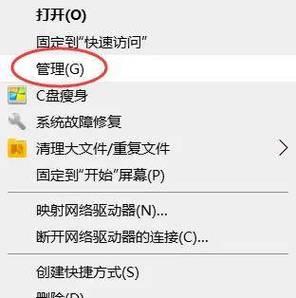
一、检查显卡驱动
1.1识别驱动问题
显卡驱动如果出现问题,可能会导致显卡无法正常工作,进而引发黑屏。常见的驱动问题包括驱动程序过时、损坏或与系统不兼容。
1.2更新或重新安装驱动程序
进入设备管理器,找到显卡设备,右击选择“更新驱动程序”。
如果更新无效,可以尝试卸载当前驱动,然后从显卡制造商网站下载最新驱动进行安装。
1.3检查驱动兼容性
确认驱动版本是否支持您的操作系统版本。
查看是否有新的补丁或更新可以安装,以提高稳定性和性能。

二、显卡硬件故障排查
2.1检查硬件连接
确保显卡与主板的连接牢靠,显卡没有松动。
检查显卡供电连接是否正确和稳定。
2.2硬件测试
如果可能,可以尝试将显卡拔出后放入另一台电脑中测试,查看是否同样黑屏。
使用硬件诊断工具检查显卡状态。

三、内存问题诊断
3.1内存条检测
使用Windows内存诊断工具检测内存是否存在问题。
3.2内存兼容性检查
检查内存条是否正确安装,以及是否与主板和CPU兼容。
四、主板与电源供应排查
4.1主板故障排除
通过主板自带的诊断灯或声音提示来判断主板是否有故障。
尝试清理主板灰尘,检查是否有电容鼓包或其他可见损坏。
4.2电源供应检查
确认电源供应是否稳定,电源线和电源接口是否有损坏。
使用电源测试工具或更换电源来检查问题。
五、软件和系统层面的修复
5.1系统还原和故障排查
如果系统最近有更改,可以尝试进行系统还原。
运行Windows内置的故障排查工具。
5.2安全模式检查
重启电脑,按F8进入安全模式,观察是否还会黑屏。
如果在安全模式下不黑屏,可能是某些启动程序或服务导致的问题。
六、外部设备与线缆检查
6.1检查外部设备
移除所有外部设备,如USB设备,仅保留键盘和鼠标,然后重启电脑。
检查显示器连接线缆是否牢固,以及是否有损坏。
七、专业维修和咨询
7.1求助专业人士
如果以上方法都无法解决问题,可能是硬件严重故障,建议联系专业维修人员进行诊断和维修。
也可以咨询电脑制造商的技术支持。
解决独显电脑黑屏问题需要一个系统化的诊断和排查过程。在尝试上述方法时,请确保每一步都按照正确顺序进行,并且注意每一个细节,这样才能更有效地找出问题的根源并予以解决。记住,耐心是解决问题的关键,不要急于求成,以免造成更大的损失。如果问题复杂,寻求专业帮助是最好的选择。
版权声明:本文内容由互联网用户自发贡献,该文观点仅代表作者本人。本站仅提供信息存储空间服务,不拥有所有权,不承担相关法律责任。如发现本站有涉嫌抄袭侵权/违法违规的内容, 请发送邮件至 3561739510@qq.com 举报,一经查实,本站将立刻删除。